Vzdialený prístup k nastaveniam smerovača ASUS. Web Access z Wan
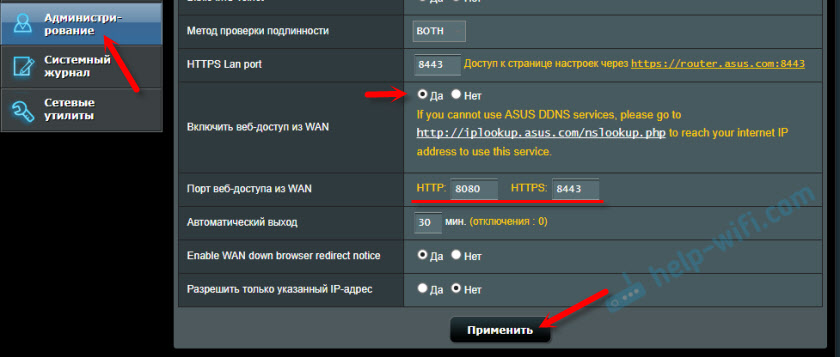
- 1208
- 103
- Vít Slobodník
Vzdialený prístup k nastaveniam smerovača ASUS. Web Access z Wan
Ahoj!Ako sa pripojiť k smerovači ASUS na diaľku prostredníctvom smartfónu alebo iného počítača? Do nastavení smerovača zahrnul „prístup na web z Wan“ a potom?
Firmvér je na sklade, pri aktivácii webu maxost, dáva mi adresu xxx.Asuscomm.Com: 8443, ale čo s tým robiť, nie je jasné. Snažím sa ísť na túto adresu z iného počítača, píše, že server nebol nájdený.
Odpoveď
Ahoj. Komplexná téma. Na internete existujú pokyny, každý hovorí, ako nakonfigurovať prístup k smerovaču ASUS cez internet, ale nikto do konca neukazuje, ako to v skutočnosti funguje. Úprimne povedané, v ňom som sa nedodržal. Teraz uvažujeme o niektorých bodoch.
Hneď by sa malo poznamenať, že v ideálnom prípade, samozrejme, kúpiť externú bielu adresu IP od poskytovateľa. Potom pri aktivácii funkcie „prístup na web z WAN“. Môžete ísť do nastavení smerovača na adrese: http: // your_ip_adres: 8080 (ak ste v nastaveniach nezmenili port).
V opačnom prípade, keď nemáte vyhradenú, externú IP adresu, musíte nakonfigurovať funkciu DDNS. Keď dostanete adresu, ktorá je priradená k vášmu smerovaču. O tom ste napísali vyššie. A nemohli ste získať prístup k nastaveniam na tejto adrese. Faktom je, že funkcia DDNS nemusí vždy fungovať. Závisí to od poskytovateľa. A v nastaveniach DDNS na ASUS mám správu: „Bezdrôtový smerovač používa súkromnú IP adresu WAN. Tento smerovač je v prostredí NAT a služba DDNS nemôže fungovať “. Ako to chápem, záleží to na poskytovateľovi a nič tu. Okrem nákupu vybranej adresy. Alebo požadovať normálnu adresu od poskytovateľa. Nie z prostredia Nat.
Vstup do nastavení smerovača ASUS cez internet
1 Najprv samozrejme zahrnujeme „prístup na web z WAN“ do nastavenia smerovača ASUS, do časti „Správa“, na karte „Systém“.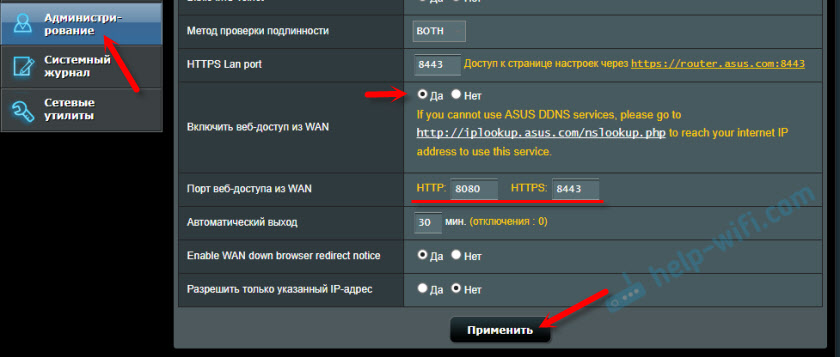
Uložte nastavenia.
2 Toto nie je napísané nikde, ale zdá sa mi, že stále musíte zapnúť nastavenia „Reagovať na požiadavky na ping z Wan“ v sekcii „BrandMower“. Ak je deaktivovaný. Podľa môjho názoru je v predvolenom nastavení zapnutý.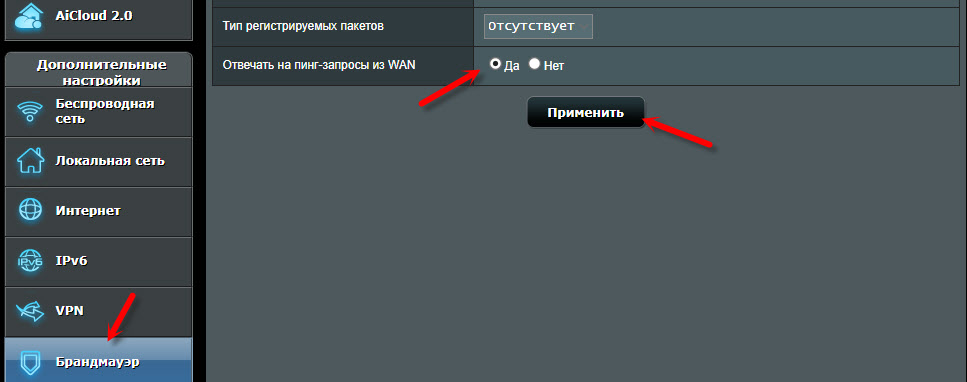
Možno to nie je dôležité. Neviem s istotou a neexistuje spôsob, ako skontrolovať.
3 No, potom musíte nakonfigurovať DDNS. Toto nastavenie sa nachádza v sekcii „Internet“ (WAN) na karte „DDNS“. Zapnite funkciu „klient DDNS“. Vyberte server „www.asus.com „, a v poli„ Hostiteľ “, s ktorým musíte prísť a uviesť svoju jedinečnú doménu. Môžete dokonca niečo ako „dgsdewlj“ (iba súbor písmen). Uložíme nastavenia.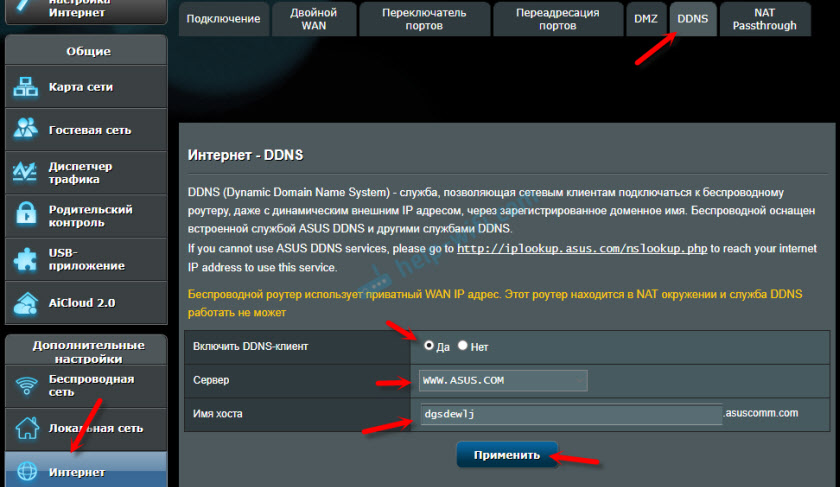
Ak je všetko v poriadku, potom by podľa myšlienky mal byť vzdialený prístup k nastaveniam smerovača ASUS na: http: // dgsdewlj.Asuscomm.Com: 8080, alebo https: //Dgsdewlj.Asuscomm.Com: 8443.
Prečo nemôžem nakonfigurovať? DDNS nefunguje kvôli chybe „Bezdrôtový smerovač používa súkromnú IP adresu WAN. Tento smerovač je v prostredí NAT a služba DDNS nemôže fungovať “. Ako to chápem, je to spôsobené skutočnosťou, že poskytovateľ patrí s adresami IP. Dáva mi vonkajšiu IP, ale interný vo svojom systéme.
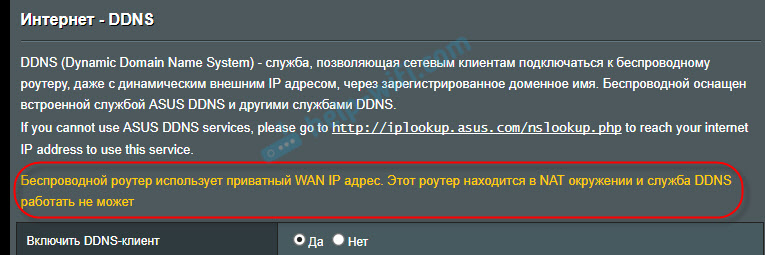
Ukazuje sa, že prístup z WAN nefunguje, pretože DDNS nefunguje. Ak máte DDN, nie je žiadna chyba, pretože moja snímka obrazovky je vyššia, potom by sa malo všetko otvoriť. Niečo také. Možno som sa v niečom mýlil. Ak vôbec niečo - opravte ma v komentároch.
Valera, a vo vnútri sa snažíš konfigurovať všetko, ako som ukázal v článku. Možno budete uspieť. Mám predstavenie nastavení DDNS. Ak ste si predtým obliekli inak.
- « Prečo internet s VPN „hlúpy“ a „spomaľuje sa“?
- Podpora pre dostupnú sieť - „Nie“ v systéme Windows 10 a Mobile Hot Spot funguje »

